Зачастую, при съемке фото и видео в условиях ограниченного пространства (например, в квартире) можно столкнуться с проблемой, при которой в кадр не вмещается всё необходимое и композиция получается неполноценной, обрезанной. Решением данной проблемы является использование широкоугольного объектива, способного захватывать больше информации. Как же включить широкоугольную камеру на POCO X3?
Инструкция
На самом деле, основная камера POCO X3 с разрешением 64 МП как раз таки и является широкоугольной, но более широкий угол обзора (119°) получается на ультраширокоугольную камеру с разрешением 13 МП.

Для её активации необходимо зайти в приложение “Камера” и нажать на переключатель 0.6X расположенный в области экрана видоискателя.

Еще одна камера POCO X3 (макро) позволяет наоборот приблизить объект в два раза по сравнению с основной камерой, но её разрешение составляет всего 2МП.

Четвертая же камера, с разрешением 2МП, используется для формирования глубины резкости и создания эффекта боке (размытия) на фотографиях, использовать её как отдельный модуль не получится (да и смысла в этом никакого нет).
Другие инструкции:
- Как убрать SHOT ON POCO X3 NFC на фотографиях
- Как вставить сим в POCO X3
Вам помогло? Оцените статью:
![]() Loading…
Loading…
Посмотреть инструкция для Xiaomi POCO X3 NFC бесплатно. Руководство относится к категории смартфоны, 159 человек(а) дали ему среднюю оценку 8.3. Руководство доступно на следующих языках: русский. У вас есть вопрос о Xiaomi POCO X3 NFC или вам нужна помощь? Задайте свой вопрос здесь
Не можете найти ответ на свой вопрос в руководстве? Вы можете найти ответ на свой вопрос ниже, в разделе часто задаваемых вопросов о Xiaomi POCO X3 NFC.
Как перезагрузить Xiaomi POCO X3 NFC?
Большинство моделей телефонов Xiaomi можно перезагрузить воспользовавшись комбинацией кнопок регулировки громкости звука, включения/выключения и возврата.
Моя SIM-карта слишком мала и не подходит к моему телефону Xiaomi. Что мне теперь делать?
В таком случае можно воспользоваться специальным адаптером для SIM-карт. Вставьте SIM-карту в адаптер и установите его в телефон.
Что такое номер IMEI?
IMEI расшифровывается как «International Mobile Equipment Identity» (Международный идентификатор мобильного оборудования). Это уникальный номер из пятнадцати цифр, идентифицирующий ваш телефон Xiaomi.
Каковы размеры экрана смартфон?
Размер смартфон обычно выражается в дюймах, 1 дюйм — 2,54 сантиметра. Под размером понимается размер диагонали смартфон, поэтому экран необходимо измерять от нижнего левого угла к верхнему правому.
Может ли аккумулятор моего смартфон взорваться?
Убедитесь, что аккумулятор вашего смартфон не сильно нагревается, в этом случае вероятность взрыва аккумулятора очень мала.
Какая операционная система в Xiaomi POCO X3 NFC используется?
В Xiaomi POCO X3 NFC используется Android как операционная система.
Какой вес Xiaomi POCO X3 NFC?
Xiaomi POCO X3 NFC имеет вес 215 g.
Какой размер экрана Xiaomi POCO X3 NFC?
Размер экрана Xiaomi POCO X3 NFC составляет 6.67 «.
Какая высота Xiaomi POCO X3 NFC?
Xiaomi POCO X3 NFC имеет высоту 165.3 mm.
Какое разрешение экрана дисплея Xiaomi POCO X3 NFC?
Разрешение экрана Xiaomi POCO X3 NFC следующее 2400 x 1080 пикселей.
Какая ширина Xiaomi POCO X3 NFC?
Xiaomi POCO X3 NFC имеет ширину 76.8 mm.
Какая толщина Xiaomi POCO X3 NFC?
Xiaomi POCO X3 NFC имеет толщину 9.4 mm.
Какой тип USB-подключения Xiaomi POCO X3 NFC имеет?
Xiaomi POCO X3 NFC имеет USB Type-C подключение.
Какой объем памяти Xiaomi POCO X3 NFC имеет?
Xiaomi POCO X3 NFC имеет 128 GB объем памяти.
Инструкция Xiaomi POCO X3 NFC доступно в русский?
Да, руководствоXiaomi POCO X3 NFC доступно врусский .
Не нашли свой вопрос? Задайте свой вопрос здесь
 X3
X3
Руководство пользователя

Спасибо, что выбрали poco x3 NFC
Нажмите и удерживайте кнопку питания, чтобы включить устройство.
Следуйте инструкциям на экране, чтобы настроить устройство.
Для получения дополнительной информации посетите наш официальный webсайт: www.mi.com/global/service/userguide
MIUI (для POCO)
POCO X3 NFC поставляется с предустановленной MIUI (для POCO), нашей настраиваемой ОС на базе Android, которая обеспечивает частые обновления и удобные функции на основе предложений более 200 миллионов активных пользователей по всему миру. Для получения дополнительной информации, пожалуйста, посетите en.miui.com
Лоток для SIM-карты:
О Dual SIM:
- Две SIM-карты 4G предлагаются некоторыми операторами связи и могут быть доступны не во всех регионах.
- Поддерживает две карты nano-SIM. При использовании обоих слотов для SIM-карт карту можно установить в качестве основной.
- VoLTE поддерживается только операторами связи в определенных регионах.
- Система может автоматически обновляться для оптимальной производительности сети.
Для получения подробной информации, пожалуйста, обратитесь к версии системы, используемой на устройстве. - Пожалуйста, не вставляйте нестандартные SIM-карты в слот для SIM-карты. Они могут повредить слот для SIM-карты.
- ВНИМАНИЕ: Не разбирайте это устройство.
НЕДЕЛЮ Для безопасной утилизации этого продукта необходимо соблюдать особые меры предосторожности. Эта маркировка указывает на то, что этот продукт нельзя выбрасывать вместе с другими бытовыми отходами в ЕС. Чтобы предотвратить нанесение вреда окружающей среде или здоровью людей из-за ненадлежащей утилизации отходов, а также для содействия рациональному повторному использованию материальных ресурсов, пожалуйста, ответственно относитесь к переработке. Для безопасной утилизации устройства используйте системы возврата и сбора или обратитесь к продавцу, у которого устройство было изначально приобретено. К view нашу экологическую декларацию, перейдите по следующей ссылке: www.mi.com/ru/about/environment
Для безопасной утилизации этого продукта необходимо соблюдать особые меры предосторожности. Эта маркировка указывает на то, что этот продукт нельзя выбрасывать вместе с другими бытовыми отходами в ЕС. Чтобы предотвратить нанесение вреда окружающей среде или здоровью людей из-за ненадлежащей утилизации отходов, а также для содействия рациональному повторному использованию материальных ресурсов, пожалуйста, ответственно относитесь к переработке. Для безопасной утилизации устройства используйте системы возврата и сбора или обратитесь к продавцу, у которого устройство было изначально приобретено. К view нашу экологическую декларацию, перейдите по следующей ссылке: www.mi.com/ru/about/environment
ВНИМАНИЕ!![]() ОПАСНОСТЬ ВЗРЫВА ПРИ ЗАМЕНЕ АККУМУЛЯТОРА НА НЕПРАВИЛЬНЫЙ ТИП. УТИЛИЗИРУЙТЕ БАТАРЕИ В СООТВЕТСТВИИ С ИНСТРУКЦИЯМИ
ОПАСНОСТЬ ВЗРЫВА ПРИ ЗАМЕНЕ АККУМУЛЯТОРА НА НЕПРАВИЛЬНЫЙ ТИП. УТИЛИЗИРУЙТЕ БАТАРЕИ В СООТВЕТСТВИИ С ИНСТРУКЦИЯМИ
Чтобы предотвратить возможное повреждение слуха, не слушайте музыку на большой громкости в течение длительного времени.
Дополнительную информацию о безопасности и мерах предосторожности можно найти по следующей ссылке: www.mi.com/ru/сертификация
Важная информация по безопасности
Перед использованием устройства прочтите всю информацию по безопасности ниже:
- Использование неразрешенных кабелей, адаптеров питания или батарей может вызвать пожар, взрыв или создать другие риски.
- Используйте только авторизованные аксессуары, совместимые с вашим устройством.
- Диапазон рабочих температур этого устройства составляет от 0 ° C до 40 ° C. Использование этого устройства в окружающей среде за пределами этого диапазона температур может привести к его повреждению.
- Если ваше устройство оснащено встроенным аккумулятором, во избежание повреждения аккумулятора или устройства не пытайтесь заменить аккумулятор самостоятельно.
- Заряжайте это устройство только с помощью прилагаемого или разрешенного кабеля и адаптера питания. Использование других адаптеров может вызвать возгорание, поражение электрическим током и повредить устройство и адаптер.
- После завершения зарядки отключите адаптер как от устройства, так и от розетки. Не заряжайте устройство более 12 часов.
- Аккумулятор необходимо утилизировать или утилизировать отдельно от бытовых отходов. Неправильное обращение с аккумулятором может привести к возгоранию или взрыву. Утилизируйте или утилизируйте устройство, его аккумулятор и аксессуары в соответствии с местными правилами.
- Не разбирайте, не ударяйте, не разбивайте и не сжигайте аккумулятор. Если батарея деформирована или повреждена, немедленно прекратите ее использование.
— Не допускайте короткого замыкания аккумулятора, так как это может вызвать перегрев, ожоги или другую травму.
— Не помещайте аккумулятор в высокотемпературную среду.
— Перегрев может вызвать взрыв.
— Не разбирайте, не ударяйте и не раздавливайте аккумулятор, так как это может вызвать протекание, перегрев или взрыв аккумулятора.
— Не сжигайте аккумулятор, это может привести к пожару или взрыву.
— Если батарея деформирована или повреждена, немедленно прекратите ее использование.
• Пользователь не имеет права снимать или переделывать батарею. Удаление или ремонт аккумулятора должны выполняться только авторизованным ремонтным центром производителя.
• Держите устройство сухим.
• Не пытайтесь ремонтировать устройство самостоятельно. Если какая-либо часть устройства не работает должным образом, обратитесь в службу поддержки Mi или доставьте свое устройство в
авторизованный ремонтный центр.
• Подключите другие устройства в соответствии с их инструкциями по эксплуатации. Не подключайте к этому устройству несовместимые устройства.
• Для адаптеров переменного / постоянного тока розетка должна быть установлена рядом с оборудованием и быть легко доступной.
 Меры предосторожности
Меры предосторожности
- Соблюдайте все применимые законы и правила, ограничивающие использование мобильных телефонов в определенных ситуациях и условиях.
- Не используйте свой телефон на автозаправочных станциях, во взрывоопасной атмосфере или потенциально взрывоопасной среде, в том числе в местах заправки топливом, под палубой лодок, на объектах для перевозки или хранения топлива или химикатов, а также в местах, где в воздухе могут содержаться химические вещества или частицы, такие как зерно, пыль. , или металлические порошки. Соблюдайте все вывешенные знаки, чтобы выключить беспроводные устройства, такие как телефон или другое радиооборудование. Выключайте мобильный телефон или беспроводное устройство, когда находитесь в зоне взрыва или в местах, где требуется отключение «двусторонней радиосвязи» или «электронных устройств» для предотвращения потенциальных опасностей.
- Не пользуйтесь телефоном в больничных операционных, отделениях неотложной помощи или отделениях интенсивной терапии. Всегда соблюдайте все правила и нормы больниц и медицинских центров. Если у вас есть медицинское устройство, проконсультируйтесь с врачом и производителем устройства, чтобы определить, может ли ваш телефон мешать работе устройства. Во избежание возможных помех для кардиостимулятора всегда соблюдайте минимальное расстояние 15 см между вашим мобильным телефоном и кардиостимулятором. Это можно сделать, приложив телефон к уху напротив кардиостимулятора и не кладя телефон в нагрудный карман. Во избежание создания помех медицинскому оборудованию не используйте телефон рядом со слуховыми аппаратами, кохлеарными имплантатами или другими подобными устройствами.
- Соблюдайте все правила техники безопасности в самолете и при необходимости выключайте телефон на борту самолета.
- Управляя автомобилем, пользуйтесь телефоном в соответствии с действующими законами и правилами дорожного движения.
- Чтобы избежать удара молнии, не пользуйтесь телефоном на улице во время грозы.
- Не используйте телефон для звонков, пока он заряжается.
- Не используйте телефон в местах с высокой влажностью, например в ванных комнатах.
Это может привести к поражению электрическим током, травмам, возгоранию и повреждению зарядного устройства.
Заявление о безопасности
Обновите операционную систему вашего телефона с помощью встроенной функции обновления программного обеспечения или посетите любой из наших авторизованных центров обслуживания. Обновление программного обеспечения другими способами может повредить устройство или привести к потере данных, проблемам с безопасностью и другим рискам.
Правила ЕС
RED Декларация соответствия![]() Xiaomi Communications Co., Ltd. настоящим заявляет, что этот цифровой мобильный телефон GSM / GPRS / EDGE / UMTS / LTE с Bluetooth и Wi-Fi M2007J20CG соответствует основным требованиям и другим соответствующим положениям Директивы RE 2014/53 / EU. . Полный текст декларации соответствия ЕС доступен по следующему адресу в Интернете: www.mi.com/ru/сертификация
Xiaomi Communications Co., Ltd. настоящим заявляет, что этот цифровой мобильный телефон GSM / GPRS / EDGE / UMTS / LTE с Bluetooth и Wi-Fi M2007J20CG соответствует основным требованиям и другим соответствующим положениям Директивы RE 2014/53 / EU. . Полный текст декларации соответствия ЕС доступен по следующему адресу в Интернете: www.mi.com/ru/сертификация
Информация о воздействии радиочастотного излучения (SAR)
Это устройство соответствует ограничениям на удельную скорость поглощения (SAR) для населения / неконтролируемого воздействия (локализованный SAR 10 грамм для головы и туловища, предел: 2.0 Вт / кг), указанным в Рекомендации Совета 1999/519 / EC, Руководящих указаниях ICNIRP, и КРАСНЫЙ (Директива 2014/53 / ЕС). Во время тестирования SAR это устройство было настроено на передачу с максимальным сертифицированным уровнем мощности во всех протестированных частотных диапазонах и размещено в положениях, имитирующих радиочастотное воздействие во время использования, на голову без разделения и рядом с телом с шагом 5 мм.
Соответствие SAR для работы на теле человека основано на расстоянии 5 мм между устройством и телом человека. Это устройство следует переносить на расстоянии не менее 5 мм от тела, чтобы гарантировать, что уровень радиочастотного излучения соответствует или ниже указанного уровня. При прикреплении устройства к телу следует использовать зажим для ремня или кобуру, не содержащую металлических компонентов и обеспечивающую расстояние не менее 5 мм между устройством и телом. Соответствие требованиям к воздействию радиочастотного излучения не проверялось и не сертифицировалось с какими-либо аксессуарами, содержащими металл, которые носили на теле, и их следует избегать.
Информация о сертификации (наивысший SAR)
Предел SAR 10 г: 2.0 Вт / кг,
Значение SAR: голова: 0.558 Вт / кг, тело: 0.986 Вт / кг (расстояние 5 мм).
Правовая информация
Это устройство может эксплуатироваться во всех странах-членах ЕС. Соблюдайте национальные и местные правила использования устройства. Это устройство можно использовать только внутри помещений при работе в диапазоне частот от 5150 до 5350 МГц в следующих странах:
| AT | BE | BG | HR | CY | CZ | DK | |
| EE | Fl | FR | DE | EL | HU | IE | |
| IT | LV | LT | LU | MT | NL | PL | |
| PT | RO | SK | SI | ES | SE | UK | |
| IS | LI | НЕТ | CH | TR |
Ограничения в диапазоне 2.4 ГГц:
Норвегия: этот подраздел не применяется к географической зоне в радиусе 20 км от центра города Ню-Олесунн.
Категория приемника 2
Убедитесь, что используемый адаптер питания соответствует требованиям пункта 6.4.5 стандарта IEC / EN 62368-1 и был протестирован и одобрен в соответствии с национальными или местными стандартами.
Полосы частот и мощность
Этот мобильный телефон поддерживает следующие диапазоны частот только в регионах ЕС и максимальную мощность радиочастоты:
GSM 900: 35 дБм
GSM 1800: 32 дБм
Диапазон UMTS 1/8: 25 дБм
LTE band 1/3/7/8/20/28/38/40: 25.7 dBm
Bluetooth: 20 дБм
Диапазон Wi-Fi 2.4 ГГц: 20 дБмВт
Wi-Fi 5 ГГц: от 5150 до 5250 МГц: 20 дБм, от 5250 до 5350 МГц: 20 дБм,
5470-5725 МГц: 20 дБм, 5725-5825 МГц: 14 дБм
NFC: 13.56 МГц <-24.131 дБуА / м на 10 м
Правила FCC
Этот мобильный телефон соответствует требованиям части 15 правил FCC. Эксплуатация возможна при соблюдении следующих двух условий: (1) это устройство не может создавать вредных помех, и (2) это устройство должно принимать любые принимаемые помехи, включая помехи, которые могут вызвать нежелательную работу.
Этот мобильный телефон был протестирован и признан соответствующим ограничениям для цифровых устройств класса B в соответствии с частью 15 правил FCC. Эти ограничения разработаны для обеспечения разумной защиты от вредных помех при установке в жилых помещениях.
Это оборудование генерирует, использует и может излучать радиочастотную энергию и, если оно установлено и используется не в соответствии с инструкциями, может создавать вредные помехи для радиосвязи.
Однако нет гарантии, что помехи не возникнут при конкретной установке. Если это оборудование действительно создает недопустимые помехи для приема радио или телевидения, что можно определить, выключив и снова включив оборудование, пользователю рекомендуется попытаться устранить помехи одним или несколькими из следующих способов:
— Изменить ориентацию или местоположение приемной антенны.
— Увеличьте расстояние между оборудованием и приемником.
— Подключить оборудование к розетке в цепи, отличной от той, к которой подключен приемник.
— Обратиться за помощью к дилеру или опытному специалисту по радио / телевидению.
Информация о воздействии радиочастотного излучения (SAR)
Это устройство соответствует государственным требованиям по воздействию радиоволн. Это устройство разработано и изготовлено с соблюдением пределов излучения радиочастотной (РЧ) энергии. В стандарте воздействия для беспроводных устройств используется единица измерения, известная как удельный коэффициент поглощения или SAR.
Предел SAR, установленный FCC, составляет 1.6 Вт / кг. При ношении на теле это устройство было протестировано и соответствует рекомендациям FCC по воздействию радиочастотного излучения для использования с аксессуарами, не содержащими металла, и расположением устройства на расстоянии не менее 1.0 см от тела. Соответствие требованиям к радиочастотному излучению для любых носимых на теле аксессуара, содержащего металл, не было протестировано и сертифицировано, поэтому следует избегать использования таких носимых на теле аксессуара. Любые аксессуары, используемые с этим устройством для ношения на теле, должны располагаться на расстоянии не менее 1.0 см от тела.
Примечание FCC
Изменения или модификации, прямо не одобренные стороной, ответственной за соответствие, могут лишить пользователя права на эксплуатацию оборудования.
Электронная этикетка
Это устройство имеет электронную этикетку с информацией о сертификации.
Чтобы получить к нему доступ, перейдите в «Настройки»> «О телефоне»> «Сертификация» или откройте
Настройки и введите «Сертификация» в строку поиска.
Модель: M2007J20CG
2007 означает, что этот продукт будет запущен после 202007 года.
адаптер
Производитель: Xiaomi Communications Co., Ltd.
адрес: # 019, 9-й этаж, дом 6, Xi’erqi Middle Road, 33, район Хайдянь,
Пекин, Китай
Модель: MDY-11-EZ
Vol входtagе: 100-240 В ~
Входная частота: 50 / 60Hz
Выход Voltage: 5.0V/9.0V/12.0V/20.0V/11.0V
Выходной ток: 3.0A / 3.0A / 2.25A / 1.35A / 3.0A макс.
Выходная мощность: 15.0 Вт / 27.0 Вт / 27.0 Вт / 27.0 Вт / 33.0 Вт макс.
Средняя активная эффективность: ≥82.0%
Отказ от ответственности
Это руководство пользователя опубликовано Xiaomi или ее местной дочерней компанией. Усовершенствования и изменения в этом руководстве пользователя, вызванные типографскими ошибками, неточностями текущей информации или улучшениями в программах и / или оборудовании, могут быть внесены Xiaomi в любое время и без предварительного уведомления. Однако такие изменения будут включены в новые онлайн-версии руководства пользователя (подробности см. На www.mi.com/global/service/userguide). Все иллюстрации предназначены только для иллюстрации и могут неточно отображать
собственно устройство.
Этот смартфон разработан с
Стекло Corning® Gorilla® Glass 5.
СТЕКЛО CORNING GOrila
Производитель: Xiaomi Communications Co., Ltd.
Почтовый адрес производителя:
# 019, 9-й этаж, дом 6, Сирки Мидл-роуд, 33,
Район Хайдянь, Пекин, Китай, 100085
Бренд: POCO Модель: M2007J20CG
© Xiaomi Inc. Все права защищены.
Документы / Ресурсы
Рекомендации
Poco X3 NFC — это смартфон, который отличается высоким качеством изображения, особенно благодаря своей камере. Однако, чтобы получить максимальную отдачу от камеры, необходимо правильно настроить ее параметры.
В этой подробной инструкции мы расскажем вам, как настроить камеру на Poco X3 NFC, чтобы получить фантастические фотографии.
Шаг 1. Запустите камеру на своем Poco X3 NFC. Обычно, вы можете найти иконку камеры на главном экране или в меню приложений. Просто нажмите на иконку камеры, чтобы ее запустить.
Шаг 2. Убедитесь, что у вас активирован режим «Авто». Это обеспечит самое оптимальное воспроизведение цветов и наилучшую настройку на текущие условия съемки.
Шаг 3. Проверьте разрешение камеры. На Poco X3 NFC есть несколько разрешений для выбора. Если вам нужно получить самое высокое качество, выберите максимальное разрешение. Однако, помните, что это может занимать больше места на вашем устройстве.
Содержание
- Откройте камеру на Poco X3 NFC
- Перейдите в настройки камеры на Poco X3 NFC
- Настройте разрешение и формат записи видео на Poco X3 NFC
- Измените параметры фотографий на Poco X3 NFC
- Включите автоматические режимы съемки на Poco X3 NFC
- Настройте другие функции камеры на Poco X3 NFC
Откройте камеру на Poco X3 NFC
Чтобы открыть камеру на Poco X3 NFC, выполните следующие шаги:
- Зайдите в главное меню, находящееся на экране устройства.
- Найдите иконку камеры среди других приложений и нажмите на нее.
- Когда камера откроется, вы сможете сделать фотографии и записывать видео.
Перейдите в настройки камеры на Poco X3 NFC
Настройки камеры на Poco X3 NFC позволяют вам настроить различные параметры и функции камеры, чтобы получить лучшие фото и видео. Чтобы перейти в настройки камеры, выполните следующие шаги:
- Откройте приложение «Камера» на вашем устройстве.
- Нажмите на значок «Настройки» в верхнем правом углу экрана. Обычно это представлено значком шестеренки или трех точек.
- В открывшемся меню выберите «Настройки камеры».
После того, как вы перешли в настройки камеры, у вас будет доступ к различным параметрам, которые вы можете настроить в соответствии с вашими предпочтениями и потребностями. Например, вы можете настроить разрешение фотографий и видеозаписей, выбрать режим съемки, задать таймер и многое другое.
Используйте настройки камеры на Poco X3 NFC, чтобы максимально раскрыть потенциал вашей камеры и получить качественные фото и видео.
Настройте разрешение и формат записи видео на Poco X3 NFC
Камера Poco X3 NFC предлагает различные настройки для записи видео, позволяя выбирать разрешение и формат записи. Эти настройки могут повлиять на качество видео и размер файлов.
Для настройки разрешения и формата записи видео на Poco X3 NFC выполните следующие шаги:
- Откройте приложение Камера на вашем телефоне Poco X3 NFC.
- Перейдите в режим видеозаписи, если вы находитесь в другом режиме (например, фотографии).
- Нажмите на значок настроек видео в верхнем или нижнем правом углу экрана.
- В открывшемся меню настройки видео выберите «Разрешение» или «Качество видео».
- Выберите желаемое разрешение видео из предложенных вариантов. Обратите внимание, что более высокое разрешение обычно предлагает лучшее качество, но может занимать больше места на устройстве.
- Также вы можете выбрать формат записи видео, такой как MP4 или HEVC (High Efficiency Video Coding). HEVC обычно обеспечивает лучшее сжатие видео, что позволяет сохранить больше записей на устройстве.
- После выбора нужного разрешения и формата, закройте меню настроек и начните запись видео, нажав на кнопку записи.
Теперь вы знаете, как настроить разрешение и формат записи видео на Poco X3 NFC. Эти настройки позволят вам получать видео с лучшим качеством или экономить место на устройстве в зависимости от ваших потребностей.
Измените параметры фотографий на Poco X3 NFC
На телефоне Poco X3 NFC вы можете настроить параметры фотографий, чтобы получить идеальные снимки. Вот как это сделать:
- Откройте приложение Камера на своем устройстве Poco X3 NFC.
- Нажмите на значок шестеренки, чтобы открыть настройки камеры.
- В меню настроек выберите раздел «Фотография».
- Здесь вы можете изменить различные параметры:
- Разрешение: выберите желаемое разрешение для фотографий. Вы можете выбрать высокое разрешение для более детальных снимков или низкое разрешение для экономии места.
- Качество: настройте уровень сжатия изображений. Вы можете выбрать высокое качество для более четких фотографий или низкое качество для экономии памяти.
- Эффекты цвета: примените различные эффекты цвета к фотографиям, чтобы добавить им настроение и стиль.
- Автоспуск: включите или выключите автоматическую съемку таймером.
- После того как вы внесли все необходимые изменения, нажмите на кнопку «Готово», чтобы сохранить настройки.
Теперь вы можете наслаждаться фотографиями, сделанными на вашем Poco X3 NFC с измененными параметрами.
Включите автоматические режимы съемки на Poco X3 NFC
Камера Poco X3 NFC поставляется с несколькими автоматическими режимами съемки, которые помогут вам получить лучшие результаты без лишних усилий. Чтобы включить эти режимы, выполните следующие шаги:
- Откройте приложение «Камера» на вашем устройстве. Обычно это иконка с изображением фотоаппарата на главном экране или в папке приложений.
- Находясь в режиме съемки, свайпните влево или вправо для выбора режима.
- Нажмите на значок с шестеренкой (или иной иконки настройки), расположенный в верхней или нижней части экрана.
- В появившемся меню выберите «Автоматический режим» или «Авто».
- Теперь вы можете сделать снимок или записать видео в автоматическом режиме. Камера сама выберет настройки, определит условия съемки и адаптирует параметры для получения наилучшего результата.
Автоматический режим съемки полезен в различных ситуациях, таких как съемка пейзажей, портретов или быстрого движения. Он поможет вам сделать яркие и четкие фотографии без необходимости ручной настройки параметров.
Настройте другие функции камеры на Poco X3 NFC
Помимо основных функций, камера на Poco X3 NFC предлагает несколько дополнительных возможностей, которые помогут вам получить более качественные и интересные фотографии. В этом разделе мы рассмотрим эти функции и как настроить их.
1. Режим портретной съемки:
Для создания эффекта глубины и размытия заднего фона на фотографии вы можете использовать режим портретной съемки. Чтобы настроить этот режим, откройте приложение камеры, нажмите на значок «Режим» и выберите «Портрет». Затем укажите объект, который вы хотите сфотографировать, и нажмите на кнопку съемки.
2. Ночной режим:
Для получения более ярких и четких фотографий в условиях слабого освещения, вы можете использовать ночной режим. Чтобы включить этот режим, откройте приложение камеры, нажмите на значок «Режим» и выберите «Ночной режим». Затем удерживайте камеру стабильно или используйте штатив и нажмите на кнопку съемки.
3. Супермакро-режим:
Для съемки мелких объектов с близкого расстояния вы можете использовать супермакро-режим. Чтобы включить этот режим, откройте приложение камеры, нажмите на значок «Режим» и выберите «Супермакро». Затем приблизьтесь к объекту и нажмите на кнопку съемки.
| Режим | Описание |
|---|---|
| Портрет | Создает эффект глубины и размытия заднего фона |
| Ночной режим | Позволяет получить более яркие и четкие фотографии в условиях слабого освещения |
| Супермакро | Идеально подходит для съемки мелких объектов с близкого расстояния |
Используйте эти функции, чтобы создать прекрасные и уникальные фотографии с помощью камеры на Poco X3 NFC.
20 января 2021 г.
В последние годы технологии производства смартфонов развиваются семимильными шагами, в особенности это можно сказать про качество и функции камер.
Как снимают камеры современных смартфонов? Могут ли смартфоны сегодня полноценно заменить фотокамеры?
На эти вопросы мы сегодня и постараемся найти ответ на примере камеры смартфона Xiaomi POCO X3 NFC.
Сегодняшнее тестирование камеры смартфона станет уже нашим чертвёртым подобным исследованием.
Ранее мы тестировали камеры Xiaomi Mi Note 2,
Huawei P9 Pro и One Plus 3T,
все эти статьи можно найти на сайте Fotoexperts. После тестирования камеры смартфона One Plus 3T в апреле 2017 года мы сделали вывод о том,
что все камеры и приложения примерно похожи друг на друга, и тестирование новых гаджетов стало повторять предыдущие работы.
По этой причине мы в тот момент решили сделать перерыв, а сегодня, в 2021 году, пришло время возобновить съёмки.

В данном исследовании мы не будем затрагивать вопросы эргономики самого смартфона, удобства операционной системы и прошивки, а сосредоточим всё внимание только на работе камер.
Методика тестирования
Все фото и видео в данном обзоре сняты на камеры смартфона Xiaomi POCO X3 NFC, Android 10, MIUI 12.0.4, 6 Гб оперативной и 64 Гб встроенной памяти. В большинстве случаев использовалась встроенная программа камеры, за исключением некоторых случаев, когда мы использовали приложение для съёмки HDR. Все снимки и видео приводятся без художественной обработки, как были сняты на камеры смартфона, для портретов была произведена минимальная необходимая ретушь. Фотографии, где в кадре сам смартфон, сделаны на Canon EOS 6D Mark II.
Общие характеристики камер для фото и видео
В смартфоне POCO X3 NFC установлены 4 камеры на тыльной стороне и 1 фронтальная, всего получается 5.

1. Основная камера
Основная камера – это модуль Sony IMX686 с матрицей Quad Bayer размером 1/1,7″. Матрицы типа Quad Bayer состоят не из отдельных пикселей, а из групп по четыре пикселя, каждый из которых имеет размер 0,8 мкм. По умолчанию съёмка ведётся с разрешением 16 Мп, однако есть возможность принудительно перейти на сверхвысокое разрешение 64 Мп, в этом режиме будет работать каждый пиксел, а не группа из 4. В объективе нет оптической стабилизации, светосила постоянная и достаточно высокая – F/1.9, фокусное расстояние объектива эквивалентно 26 мм. В основной камере работает фазовая система автофокуса, и это единственная камера с автофокусом в этом смартфоне.
Разрешение в режиме 64 Мп составляет 9248 x 6944 пикселей. В некоторых обзорах можно встретить фразу, что, якобы, режим 64 Мп смартфон включает при хорошем освещении. На самом деле режим повышенного разрешения 64 Мп пользователь включает самостоятельно, в том случае, когда он это посчитает необходимым, и от освещения это не зависит никак.
2. Широкоугольная камера
Самый крупный кружок, расположенный по центру в модуле камер – это широкоугольная камера, она имеет разрешение 13 Мп с размером каждого пикселя 1,12 мкм, угол охвата 123°, светосила F/2.2. Автофокуса в широкоугольной камере нет.
3. Макро
Модуль для съёмки макро, F/2.4, автофокуса нет, разрешение 2 Мп.
4. Датчик глубины
Камера разрешением 2 Мп, которая отвечает за искусственное размытие заднего плана, которая по сути является датчиком глубины.
5. Фронтальная камера
Фронтальная камера имеет разрешение 20 Мп и фиксированный фокус.
 |
 |
 |
| Широкоугольная камера | Основная камера | Основная камера, цифровой зум 2x |
|---|
Практика съёмки
Портрет
Портрет днём
Снимая портрет на камеру смартфона POCO X3 NFC, фотографу каждый раз нужно принимать решение – снимать на основную камеру в стандартном режиме “Фото” и оставить задний план чётким, или перейти в режим “Портрет” и позволить автоматике размыть задний план. Снимая на зеркалку или на беззеркальную камеру, фотограф контролирует этот процесс при помощи диафрагмы, открывая её для размытия заднего плана и закрывая, если хочет получить большую глубину резкости. Снимая на смартфон, такой номер не пройдёт – диафрагма здесь фиксированная, F/1.9, и за размытие заднего плана в портретном режиме отвечают программные алгоритмы, а не оптика.

Приведем пример съёмки портрета в обычном режиме “Фото” и в режиме “Портрет”:
 |
 |
| Фото в режиме съёмки по умолчанию | Режим “Портрет” |
|---|
При съёмке портрета в полный рост автоматике в ряде случаев будет сложно размыть фон, как это и произошло на примере ниже. Программа поняла, что человек на фото должен быть в фокусе, выделила его вместе с перилами, а всё остальное размыла. В результате получилось, что между решёток ограды справа видно чёткое изображение, без размытия, в то время как выше перил оно уже размыто. Выглядит такое фото неряшливо. Этот пример очень наглядно демонстрирует недостатки алгоритмов размытия фото на портретах.
 |
 |
| Фото в полный рост режиме съёмки по умолчанию | Режим “Портрет” |
|---|
Использовать ли портретный режим или нет, каждый должен принять решение самостоятельно. По мнению автора, если хочется получить профессиональный результат с красиво размытым задним планом, то следует использовать для этого соответствующую технику, а не ждать чудес от смартфона. Тем не менее, если снимать портрет крупным планом на более или менее однородном фоне, то режим “Портрет” вполне можно использовать.
Таким образом, можно сделать вывод, что портреты в полный рост желательно всегда снимать в режиме “Фото”, а режим “Портрет” включать для крупных планов.
Снимаем селфик днём
По умолчанию для фронтальной камеры установлена функция зеркального отражения, и все селфики получаются зеркально, это отключается в настройках. Разрешение фронтальной камеры составляет 20 Мп, однако на деле это какие-то странные 20 Мп, так как от подобного разрешения ждёшь куда более интересные и детализированные результаты.



Автофокуса во фронтальной камере нет, однако при съёмке фото лицо человека выделяется рамкой, наподобие того, как это обычно делают фотокамеры, отрабатывая автофокус по лицу. Может показаться, что и камера POCO X3 NFC таким же образом наводит фокус, но, увы, фокус тут фиксированный. Рамкой лицо выделяется, по всей видимости, для измерения правильной экспозиции и для применения эффекта размытия только к выбранному участку изображения.
Постобработка фото, снятого в режиме “Портрет”
Любое фото, снятое в режиме “Портрет”, помечается в Галерее пиктограммой в виде диафрагмы, и для каждого из этих фото можно позднее отрегулировать степень размытия заднего плана, для чего служит специальный регулятор, перемещая который вправо и влево можно размыть фон сильнее или слабее.
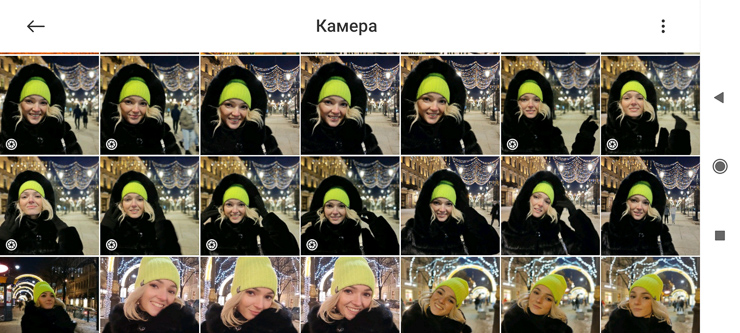
Интерфейс обработки фото в этом режиме далёк от идеала: фото на экране увеличить нельзя, вокруг много свободного места, в горизонтальную оринтацию перевернуть тоже не получится.
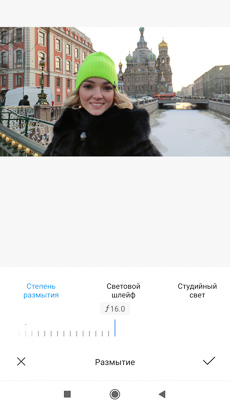 |
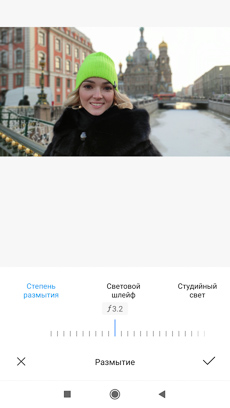 |
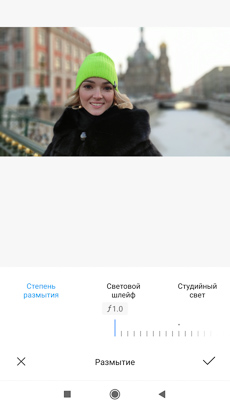 |
| Минимальное размытие, f/16 | Умеренное размытие, f/3.2 | Максимальное размытие, f/1.0 |
|---|
Портрет в помещении
Говоря про портрет в помещении, можно сказать все те же самые слова, что и про портрет на улице. В помещении, однако, автоматике оказалось проще распознать портретируемого и размыть задний план, по крайней мере, так вышло на наших примерах:

 |
 |
| Фото в режиме съёмки по умолчанию | Режим “Портрет” |
|---|
Автобаланс белого справляется очень хорошо, и портреты выходят естественными, именно так, как и выглядело всё на самом деле. Однако в помещении света недостаточно, и камера увеличивает ISO, ожидаемо ухудшая качество и детализацию снимков.
Снимая в помещении, можно использовать и широкоугольный объектив:

Снимаем селфик в помещении
Снимая селфи на фронтальную камеру, можно регулировать степень “улучшения”, для этого служит регулятор, причём у него отсутствует какая-либо шкала с цифрами или метками – мы просто перемещаем его слева направо, увеличивая таким образом эффект “улучшения”, а по сути размытия портрета. Конечно, действие этого инструмента весьма агрессивное, и было бы неплохо иметь какие-то цифры или метки на шкале регулятора, чтобы запомнить для себя приемлемое значение размытия.
 |
 |
 |
| Без эффекта | Эффект “Улучшение” 50% | Эффект “Улучшение” 100% |
|---|
Каких-то интересных художественных результатов от съёмки на фронтальную камеру ждать не стоит, однако при желании сделать селфик камера это позволяет.
Вечерний портрет
Вечером камера вынуждена увеличивать ISO ещё более, чем в помещении, по этой причине качество изображений страдает ещё сильнее. Единственное, за что можно снова похвалить камеру, так это за правильный баланс белого – портреты сняты примерно так, как обстановка выглядела на самом деле. Использование фонарика-вспышки никакой ощутимой пользы в данном примере не приносит.

Приведём несколько примеров вечерних портретов:
 |
 |
| Фото в режиме съёмки по умолчанию | Режим “Портрет” |
|---|
 |
 |
| Фото в режиме съёмки по умолчанию | Режим “Портрет” |
|---|
Снимаем вечерний селфик
Переключаемся на фронтальную камеру и снимаем селфик, всё просто.
 |
 |
 |
| Без эффекта | Эффект “Улучшение” 50% | Эффект “Улучшение” 100% |
|---|
Несколько человек в кадре
Этот режим в штатном приложении камеры смартфона называется “Клонирование”, работает он только для фотографирования фигур человека, создавая на фото интересный эффект, например, диалога с самим собой. Для фото можно клонировать себя любимого три раза, для видео – только два.

Разумеется, смартфон придётся установить на штатив или надёжно закрепить каким-то другим образом. С рук в этом режиме что-либо интересное снять не получится. Также есть довольно большое ограничение – для съёмки понадобится помощь ассистента, который поможет занять правильное положение и нажмёт на кнопку спуска затвора. Разумеется, можно интересно сфотографировать самого себя и самостоятельно, без ассистента, используя таймер автоспуска, однако своё положение в кадре придётся принимать наугад, так как экран отвёрнут от фотографа. Тем не менее, потренировавшись, можно достичь довольно интересных результатов, и в целом с этой функцией смартфон справляется весьма неплохо.
“Клонирование” – одна из самых креативных творческих фишек камеры смартфона, и если не лениться, то с её помощью можно создавать довольно интересные фото. Однако идея заполнить всю ленту инстаграма или портфолио разговором самим с собой может быстро наскучить, и фотограф переключится в стандартный режим фото.
Пейзаж
Городской пейзаж
Хватит слов, просто приведём ниже галерею городских фотографий, которые мы сняли в ходе тестирования.






В зимнем Гатчинском парке









В солнечный зимний день




Макро
В смартфоне имеется отдельная камера для съёмки макро. Разрешение 2 Мп у этой камеры не особо впечатляет, автофокуса не предусмотрено. В результате, если хочется снять что-либо в режиме макро, нужно отодвигать или приближать смартфон к объекту съёмки, пытаясь при помощи экрана поймать фокус.

В результате макросъёмка на смартфон не приносит большого удовольствия и предусмотрена здесь, по всей видимости, просто для увеличения количества функций. Гораздо лучших результатов можно добиться, снимая какой-либо объект на основную камеру и кадрируя на компьютере при обработке.
Пример увеличения 2x основной камеры
Снимая на основную камеру, у нас есть режим увеличения 2x, который может быть весьма полезен в ряде случаев. Однако, напомним, это не оптическое увеличение, и не увеличение вовсе, а просто-напросто кадрирование изображения по центру. При этом возникает эффект увеличения в 2 раза. Другими словами, точно такой же результат можно получить простым кадрированием в редакторе при обработке на компьютере, например в Lightroom:

 |
 |
| Съёмка в режиме 2x | Кадрирование фото Lightroom, снятого в обычном режиме |
|---|
Режим цифрового увеличения работает для основной камеры и может быть полезен в том случае, если фотограф не собирается обрабатывать снимок на компьютере или в приложении смартфона, а сразу при съёмке получить готовый результат и не возиться с обработкой.
Пример детализации объектива основной камеры
По щелчку – увеличение 1:1.

Ночная съёмка
Если ночной съёмкой назвать фотографирование ранним вечером, как только включились фонари подсветки, то результат впечатляет:

Однако именно ночью камера смартфона POCO X3 NFC выдаёт не особо хорошие результаты. И этот факт напрямую связан как с работой матрицы камеры на высоких значениях ISO, так и алгоритмов обработки приложения камеры. Автоматика настроена таким образом, что в условиях плохой освещённости смело повышает чувствительность ISO, чтобы удерживать выдержку не длиннее 1/30, таким образом программа пытается избежать смаза при съёмке с рук.
Этот факт демонстрирует пример ниже: если установить камеру на штатив, это ничего не изменит по сравнению со съёмкой того же самого сюжета с рук без штатива – штатив в данном случае бесполезен, и таскать его с собой на прогулку особого смысла нет.
 |
 |
| Петропавловка с рук | Петропавловка со штатива |
|---|
Однако не всё так плохо, так как у нас в камере имеется режим “Профи”, в котором можно рулить всеми параметрами съёмки на свой вкус, а именно: установить камеру на штатив, выбрать ISO 100 и отрегулировать выдержку для достижения верной экспозиции. Выдержка для сюжета ниже составила 3 секунды:

Для сравнения приведём тот же самый сюжет, снятый в автоматическом режиме “Фото”, здесь камера не долго думая установила ISO 1512 и выдержку 1/17:

Не сходя с этого места, мы сняли такое же точно фото, установив ручные настройки ISO 100, выдержку 3 секунды и разрешение 64 Мп и решили посмотреть, что же изменится. Вопреки ожиданиям, режим 64 Мп никакой умопомрачительной детализации не добавляет, его можно использовать, если, например, есть желание распечатать данный снимок большим форматом и повесить на стену. Размер изображения составил 9248×6944 пикселей:

Для полноты картины приведём еще несколько примеров ночным фотографий, снятых в стандартном режиме «Фото»:



Режим “Ночь”
Несмотря на то, что многие рекомендуют при ночной или вечерней съёмке всегда использовать режим “Ночь”, ничего особо примечательного этот режим не делает, по крайней мере более качественной или детализированной фотография в этом режиме не становится. Очень похоже на то, что режим “Ночь” добавляет на фото некий эффект HDR и чуть более агрессивно борется с шумами, которые возникают на высоких ISO. Таким образом фото получается более плоским, менее динамичным и каким-то тусклым.
Сравнение фото в обычном режиме и в режиме “Ночь”: на примере ниже эффект HDR явно заметен около яркого фонаря, который программа изо всех сил старалась проработать так, чтобы мы увидели лампочку внутри плафона.
 |
 |
| Обычный режим “Фото” | Режим “Ночь” |
|---|---|
 |
 |
| Обычный режим “Фото” | Режим “Ночь” |
Режим “Профи”. Ручные настройки
Несмотря на то, что в камере есть режим “Профи”, который позволяет вручную регулировать тот или иной параметр, в его работе есть небольшая тонкость. А именно, здесь не работает так называемый режим “приоритета диафрагмы”, который отлично справляется со своей задачей в фотокамерах. Если установить чувствительность ISO вручную, например, ISO 100, а все остальные настройки оставить на значение авто, автоматика не сработает. Говоря проще, автоматика камеры смартфона не может увеличить выдержку, чтобы при выбранном вручную ISO правильно проэкспонировать сцену. Продемонстрируем этот факт на тесте ISO.
Тест чувствительности ISO №1
Режим “Профи”, все параметры установлены в авто, изменяем только значение ISO:
 |
 |
 |
| ISO 100 | ISO 200 | ISO 400 |
|---|---|---|
 |
 |
 |
| ISO 800 | ISO 1600 | ISO 3200 |
 |
||
| ISO 6400 |
Тест чувствительности ISO №2
Для второго теста мы поступили более хитро: изменяя значение ISO, мы каждый раз вручную регулировали выдержку, причем делали это на глаз, мониторя картинку по экранчику. Этот пример уже показывает реальную картину работы матрицы, и можно оценить шум и детализацию на всех значениях чувствительности.
 |
 |
 |
| ISO 160 | ISO 200 | ISO 400 |
|---|---|---|
 |
 |
 |
| ISO 800 | ISO 1600 | ISO 3200 |
 |
||
| ISO 6400 |
Снимая данный тест, мы пришли к выводу, что настройка параметров в режиме “Профи” устроена в приложении камеры очень неудобно, особенно неудобно делать настройки замерзшими руками на морозе.
Съёмка в формате RAW
Камера смартфона позволяет снимать в “сыром” формате RAW, формат файла DNG. Эта функция устанавливается в режиме “Профи”, нужно нажать на кружок с буковкой R. Фотографы очень любят снимать в формате RAW, так как при обработке фотосессии на компьютере они получают куда больший простор для творчества, нежели при съёмке в JPEG, когда камера обрабатывает снимок каким-то запрограммированным образом и сжимает файл.
Съёмка на смартфон в формате RAW, однако, большого смысла не имеет. Продемонстрируем этот постулат на примере:
 |
 |
| Съёмка в стандартном режиме “Фото” | Съёмка в RAW, обработка в LR |
|---|
Чтобы получить примерно такой же результат, который обеспечила автоматика смартфона (фото слева), пришлось потратить на обработку фото в Lightroom примерно 10–15 минут, и всё равно такой же точно так же обработать фото не удалось – хорошо виден шум, хотя контраст и яркость можно при желании добавить ещё, в то время как фото слева без обработки.
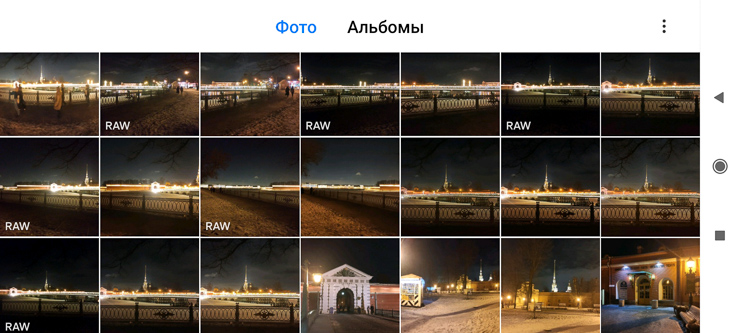
Фотографии, снятые в формате RAW, в приложении “Галерея” помечаются соответствующей пиктограммой, что довольно удобно. Если захочется переписать фото на компьютер, то файлы RAW следует искать в одноимённой папке, что также в целом удобно, если к такому факту привыкнуть.

Мы сделали много тестовых фото, снимая один и тот же сюжет и в JPEG, и в RAW, причём в различных условиях съёмок, и пришли к выводу, что использование этого режима в данном смартфоне нецелесообразно. Это в дополнение к тому, что каждое фото в формате RAW имеет объём примерно 30–32 Мб, в то время как аналогичное фото в формате JPEG занимает от 4 до 7 Мб. На примере выше: фото в обычном режиме “Фото”.
Расширение динамического диапазона – HDR
Съёмка HDR штатными средствами
Приложение камеры позволяет включить съёмку HDR в автоматическом режиме или принудительно, а также вовсе выключить этот режим. Нам в ходе тестирования ни разу не удалось найти сюжет, для которого этот режим имел бы смысл. В результате мы делали один и тот же снимок и без HDR, и с HDR, после чего в ленте Галереи оказывались дубли фотографий, которые мало чем отличались одна от другой. Мало того, в свойствах файла EXIF почему-то не записывается информация, был ли снят сюжет с HDR или без.
 |
 |
| Фото в стандартном режиме | Фото с включенным режимом HDR |
|---|
Как именно технически смартфон снимает с включённой функцией HDR, остаётся загадкой. По всей видимости, он не делает серию из двух или трёх снимков, а снимает один единственный кадр, обрабатывая его программно.
Съёмка с брекетингом экспозиции, приложение Camera FV-5
Если хочется творческих экспериментов, можно поснимать HDR с брекетингом экспозиции, после чего склеить полученные кадры в Lightroom. Штатная программа камеры смартфона не способна снимать с брекетингом, для этой цели мы давно используем приложение Camera FV-5. Функционал у этого приложения и правда впечатляет, однако в нём нет ничего такого, что не могло бы позволить штатное приложение, кроме, пожалуй, съёмки с брекетингом экспозиции. Пример показан ниже:

 |
 |
 |
| -2EV | 0 | +2EV |
|---|
Данный пример не особо показательный, так как примерно таких же результатов можно достичь обработкой одного единственного кадра с нормальной экспозицией. Однако не следует забывать, что мы снимаем в JPEG, и при обработке нам может не хватить информации в светах и тенях, которую способен обеспечить один снимок. В этом случае склейка HDR в Lightroom может помочь, так как в склейке у нас принимает участие не один снимок, а три, специально подготовленные для этой цели.
Обработка при помощи эффектов
На примере этого же сюжета можно продемонстрировать обработку при помощи различных эффектов, самый интересный из которых оказался “Классика”, он перекрашивает фото в контрастное ч/б. Кстати, чтобы подобным образом обработать фото в Lightroom, нужно немного повозиться, так как простой перевод в ч/б не сможет обеспечить такой же контраст и глубину.
 |
 |
| Фильтр “Лакомство” | Фильтр “Классика” |
|---|
Демонстрировать эффект применения всех фильтров нет никакой необходимости, каждый при желании сможет подобрать обработку самостоятельно.

На фото выше пример применения фильтра “Классика”.
Панорама
В штатном приложении фотокамеры предусмотрен режим “Панорама”, весьма похожий своим функционалом на подобные режимы в других смартфонах. Основная идея съёмки панорамы не нова – нужно удерживать смартфон в вертикальной ориентации, навести камеру на начальную точку слева, нажать кнопку спуска затвора и вести смартфон по панораме слева направо. В тот момент, когда мы достигли крайней правой точки, нужно повторно нажать на кнопку спуска затвора, завершив таким образом съёмку. Смартфон самостоятельно склеит панораму. Каких-либо настроек у этого режима нет, а жаль, так как во многих случаях удобнее держать смартфон горизонтально, а не вертикально, однако такой опции не предусмотрено.
Основная проблема при съёмке панорам таким образом – держа смартфон в руках, чрезвычайно сложно перемещать его ровно без дрожания, в результате мы получаем хорошо заметные волны и искажения. Снять ровно ни одну панораму у нас не получилось ни разу.
На примере ниже хорошо видны волны от неравномерного перемещения смартфона:

Гораздо хуже дело обстоит с вечерними панорамами – смартфон довольно посредственно справляется с обычными ночными и вечерними фото, а перемещение смартфона по панораме превращает картинку в кашу, на небе хорошо видны полосы от склейки:

Для примера мы сняли этот же сюжет из 4 горизонтальных фотографий, после чего склеили панораму в Lightroom штатными средствами склейки панорам:

Приведём еще несколько примеров панорам, которые мы сняли в ходе тестирования.
Автосклейка:

Стоит отметить, что штатное средство склейки панорам можно запросто использовать для быстрой оценки внешнего вида будущей панорамы и тут же на месте принять решение, следует ли разбирать штатив и устанавливать камеру для неспешной и вдумчивой съёмки панорамы из нескольких кадров для последующей склейки на компьютере. Такой быстрый прикидочный макет очень помогает, так как порой сложно представить себе, как будет выглядеть тот или иной сюжет, снятый в стиле панорамы.
Автосклейка:

Склейка этого же сюжета в Lightroom из 5 горизонтальных кадров:

 |
 |
 |
 |
 |
И завершающая панорама:

 |
 |
 |
 |
 |
Видео
В режиме “Видео” камера предлагает 4 разрешения на выбор:
- 720p
- 1080p 30fps
- 1080p 60fps
- 4K 30fps
При съёмке на основную камеру работает автофокус с определением лиц, можно на экран вывести горизонт и линии третей, что очень удобно. Подробное описание съёмки видео см. в видеоролике ниже.
Режим “Профи” для видео
В режиме “Профи” для видео приложение камеры предлагает немного более расширенные настройки, нежели в обычном режиме “Видео”.
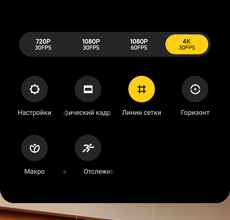 |
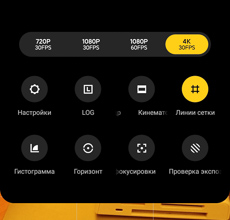 |
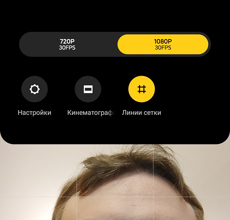 |
| Настройки видео в автоматическом режиме | Настройки видео в режиме “Профи” | Настройки видео для фронтальной камеры |
|---|
Также можно снимать в LOG, при этом изображение становится менее контрастным и более “плоским”, это оценят те, кто предпочитает редактировать видео на постпродакшн. Также можно вывести на экран зебру, гистограмму, линии сетки и горизонт, что чрезвычайно удобно. Доступны выделение объектов и кинематографический “вытянутый” формат кадра.
Однако, самое главное, режим “Профи” позволяет вручную регулировать ISO, баланс белого, вырежу и компенсацию экспозиции, также можно переключаться между основной, широкоугольной камерами и даже макро, только не совсем понятно, зачем. Также можно регулировать “диафрагму” F, по всей видимости, это то самое программное размытие заднего плана.
Аудио. Встроенный микрофон или петличка?
Звук голоса на свой собственный микрофон POCO X3 записывает достаточно качественно, а если снимать в тихом помещении, например дама или в студии, и держать смартфон недалеко от себя, голос будет записан весьма неплохо.
Для записи голоса, разумеется, лучше использовать петличку, при этом нужно помнить, что штекер мини-джек у микрофона должен быть 4-пиновый (TRRS, “jack 4-pole”). Например, петличка BOYA BY-M1 оснащена именно таким джеком, а также переключателем, который для работы со смартфоном нужно установить в положение Smartphone (на фото ниже). При помощи петлички голос записывается ожидаемо качественно, по всей видимости, в смартфоне установлен неплохой микрофонный предусилитель. К тому же на петличку в случае необходимости можно установить дополнительную ветрозащиту.

Минусом работы с внешним микрофоном можно назвать тот факт, что во время записи видео на экран невозможно вывести уровень сигнала, и если, например, в микрофоне села батарейка или джек вставлен недостаточно плотно, звук голоса не запишется, и оператор узнает об этом только при прослушивании дубля. По этой причине нужно обязательно делать тестовые дубли и тут же на месте проверять звук. Уровень усиления микрофона устанавливается автоматически, вручную здесь рулить ничего не получится.
POCO X3 в качестве второй камеры для видео 4K
Так как в смартфоне имеется режим “Профи” для видео, можно попробовать использовать смартфон для мультикамерной съёмки в качестве второй камеры. Основной камерой в нашем тесте будет выступать беззеркалка Canon EOS M6 Mark II, режим 4K 30fps. В примере ниже мы попытались выставить одинаковые настройки и на основной камере, и на смартфоне (скриншот из видеоролика):

Как показала практика, видео с камеры POCO X3 NFC можно запросто использовать в работе и монтировать с видеопотоком, снятым на другие камеры.
POCO X3 NFC в качестве камеры для блога
На камеру смартфона POCO X3 можно запросто снимать блоги, однако здесь есть одно досадное ограничение. А именно – фронтальная камера не может снимать в 4K. Если блогер задумал снять тот или иной сюжет, например репортаж из путешествия, он установит смартфон на стедикам и будет снимать объекты вокруг себя на основную камеру, комментируя происходящее за кадром. После чего он захочет переключиться на фронтальную камеру и снять себя, сказав пару фраз зрителям, после чего вновь переключиться на основную камеру и так далее. В принципе, именно так и снимаются блоги, и Америку мы не открыли.
Используя POCO X3 для подобного стиля съёмки, блогеру придётся снимать свой фильм в FullHD 30p, а о режиме 4K можно забыть. Или, как вариант, растягивать картинку с фронтальной камеры на монтаже, что, учитывая не особо выдающееся её качество, вряд ли будет хорошим решением.
Странно, что фронтальная камера POCO X3 лишена режима 4K, ведь её разрешения 20Мп в теории вполне достаточно, видимо, это ограничение недорогого модуля фронтальной камеры. Жаль.
Шаблоны для блогов
В приложении камеры смартфона предусмотрены шаблоны для съёмки блогов, которые работают непонятно, их назначение осталось загадкой. Сегодня любой блогер запросто сверстает примерно то же самое на компьютере за несколько минут. Заострять внимание на этих шаблонах нет никакого смысла.
Картинка в картинке
Этот режим в терминах приложения камеры называется “Спереди и сзади”, хотя логичнее было бы его назвать именно “Картинка в картинке”. Он позволяет снимать одновременно и на основную, и на фронтальную камеру, разделяя экран ровно пополам по горизонтали или вертикали. Режим “Спереди и сзади” по какой-то причине недоступен для фото, в нём можно снимать только видео. Это, кстати, весьма странно, так как подобные фото были бы также весьма интересны, особенно в качестве некого фотоотчёта из путешествия, когда в одном кадре можно было бы запросто поместить и местную достопримечательность, и себя любимого.

Можно поменять местами изображение с основной и фронтальной камер, нажав на кнопку со стрелочками рядом с кнопкой спуска затвора. По умолчанию основная картинка будет слева или сверху, в зависимости от ориентации смартфона. Также при желании можно уменьшить одну из картинок, растянув вторую на полный экран, может быть, такой режим тоже кому-то будет полезен.
Таймлапс, гиперлапс
Съёмка Таймлапса штатными средствами
Штатное приложение камеры смартфона позволяет снимать Таймлапс, однако настройки для съёмки будут совсем не привычные всем, кто ранее снимал интервальное видео на зеркалки или беззеркальные камеры. Здесь нет привычных настроек дельты между кадрами и общего количества кадров в серии. Вернее, эти настройки есть, но весьма своеобразные.
Камера смартфона предлагает установить степень ускорения видео и продолжительность съёмки видео. Вероятно, для новичков или для тех, кто не хотел бы вникать в настройки, такой вариант покажется более простым и понятным, нежели точная установки дельты между кадрами и общего количества кадров. По крайней мере, если возникнут вопросы, приложение предлагает красочную подсказку, в которой приводятся примеры степени ускорения.
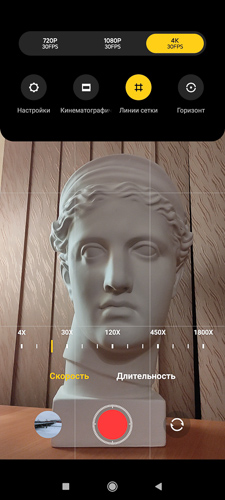 |
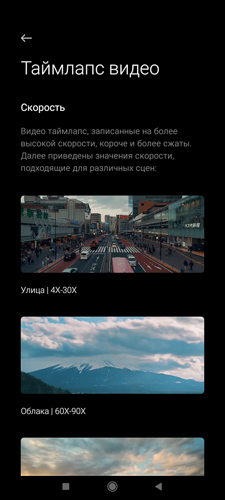 |
| Настройки Таймлапса | Подсказки программы как настроить Таймлапс |
|---|
Например, самое минимальное ускорение видео – 4x. Чтобы узнать дельту между кадрами, воспользуемся логикой и калькулятором, получив 6 кадров в секунду. Приложение предлагает использовать ускорение 4x–30x для съёмки динамичного города, шоссе с машинами и других подобных сюжетов. Для съёмки быстро движущихся облаков – 60х–90х; для восхода или заката солнца – 120х–150х; для съёмок сгущающихся сумерек – 300х–600х, а для того, чтобы снять, как распускается цветок растения нужно установить ускорение 900х–1800х.
Длительность видео может быть установлена на бесконечность, что и сделано по умолчанию, то есть оператор будет мёрзнуть около смартфона, пока ему не надоест и он не остановит этот процесс. Также можно установить длительность вручную от 10 до 240 минут, шкала установки имеется, однако нигде не написано, что это минуты. Внимание! Это не продолжительность ролика, который получится, это время, которое смартфон будет снимать Таймлапс. Если можно всё усложнить, разработчики всё усложнили.
Разрешение Таймлапса можно выбрать FullHD 30p или 4K 30p.
Как же снимать гиперлапс штатными средствами? Для гиперлапса, когда мы просто гуляем с камерой в руках, самая предпочтительная дельта между кадрами – 1 секунда, это проверено не единожды, и любые эксперименты ни к чему хорошему не приводят. Поэтому, снимая на POCO X3, можно поставить ускорение 15x или 30x, не более. Мы сняли несколько дублей, и пришли к выводу, что дельту нужно подбирать индивидуально, под свою скорость ходьбы и под творческие задачи.
Пример съёмки гиперлапса с ускорением 15x и разрешением 4K мы привели в нашем видеоролике.
Нужна ли дополнительная карта памяти?
В смартфоне установлен гибридный слот – nano SIM + Micro SD, максимальный объём карты памяти 256 Мб. Для чего может понадобиться карта памяти:
- Видео. Каждый файл продолжительностью 1 минута, снятый в режиме 4K с кодеком H264, весит примерно 390 Мб.
- Фотосессии в формате RAW. Каждый файл DNG имеет объём около 30 Мб, так что встроенная память заполнится быстро.
- Удобно переписывать отснятый материал с карты памяти при помощи картридера. Однако в этом есть и минусы: во-первых, постоянно доставать лоток не особо удобно, к тому же в это время пользователь останется без связи. Во-вторых, этот лоток вряд ли рассчитан на постоянные вставку-извлечение из корпуса смартфона.
- Закачка фильмов, использование смартфона в качеств флешки для переноски и хранения каких-либо объёмных файлов.
Выводы о работе камеры POCO X3 NFC
Смартфон – не фотокамера, и не видеокамера. Если мы пытаемся использовать его как фотокамеру и жалуемся на плохую эргономику, недостаточно прокаченные технические характеристики, это неправильно. Смартфон – это мини-компьютер с фото- и видеокамерой, который всегда с собой. Конечно, можно его использовать как для развлечений и общения, так и для съёмки, однако ждать профессионального качества от него не следует, у него другие цели и задачи.
В качестве повседневной камеры в кармане для большинства задач смартфона POCO X3 NFC более чем достаточно, при хорошем освещении камера показывает отличные результаты, сравнимые не только с камерами других смартфонов, но и даже с некоторыми фотокамерами.
Плюсы
- Отличное качество снимков при хорошем освещении, особенно пейзажей и городских зарисовок.
- Функциональное приложение камеры, в котором есть всё необходимое, и даже больше. Никаких дополнительных приложений не требуется.
- Приложение камеры стабильное, быстрое и в целом удобное.
- Удобное переключение между обычной и широкоугольной камерами.
- Наличие режима “Профи” с полным контролем над всеми параметрами съёмки: балансом белого, выдержкой, ISO, компенсации экспозиции и фокусировкой.
- Отличный аккумулятор, который держит заряд и позволяет снимать продолжительное время, в том числе на морозе.
- Качество съёмки видео на ожидаемом для смартфона уровне.
- Возможность использовать карту памяти ёмкостью до 256 Гб.
Минусы
- Использовать смартфон для творческой фотосъёмки получится с большой натяжкой.
- Зум 2x не оптический, а цифровой.
- Автофокус работает только для основной камеры.
- Алгоритмы размытия заднего плана на портретных фото далеки от идеала.
- Невнятная работа ночного режима. В целом ночью и при недостаточном освещении смартфон снимает плохо.
- Режим съёмки 64 МП не особо полезен на практике.
- Режим съёмки в RAW не даёт особых преимуществ в качестве картинки, съёмку в этом режиме вряд ли можно назвать целесообразной.
- Штатные алгоритмы HDR работают невнятно, разница с обычным режимом не особо сильная, а в некоторых случаях её попросту нет.
- Режим склейки панорам работает не самым лучшим образом.
- Невнятный режим макро, который вообще непонятно зачем.
- Режим “Спереди и сзади” по какой-то причине работает только для видео.
- Фронтальная камера лишена режима 4K и автофокуса.
- На экран не вывести индикатор уровня записи звука.

Благодарности
- Благодарю Ольгу Гапон за отличное зимнее настроение и прекрасные портреты.
Приложения
Технические характеристики POCO X3
| Версия ОС | Android 10 |
|---|---|
| Количество SIM-карт | 2, nano SIM |
| Режим работы нескольких SIM-карт | попеременный |
| Вес | 215 г |
| Размеры (ШxВxТ) | 76.8 x 165.3 x 9.4 мм |
| Экран | цветной, сенсорный, мультитач, ёмкостный IPS, 24 бит |
| Диагональ | 6.67 дюйма |
| Разрешение экрана | 2400×1080, 395ppi |
| Соотношение сторон | 20:9 |
| Автоматический поворот экрана | есть |
| Устойчивое к царапинам стекло | есть |
| Количество основных камер | 3 |
| Основные камеры | Основная 64 Мп F/1.9,
Sony IMX686
Cверхширокоугольная 13 МП F/2.2 |
| Функции основной фотокамеры | автофокус |
| вспышка | светодиодная |
| Максиальное разрешение видео | 3840×2160 (4K) |
| Максимальная частота кадров видео | 960 к/с Full HD 30 к/c 4K 30 к/c |
| Фронтальная камера | есть, разрешение 20 Мп |
| Аудио | MP3, AAC, WAV, WMA |
| Разъём для наушников | Мини-джек 3.5 мм |
| Стандарт связи | GSM 900/1800/1900, 3G, 4G LTE, VoLTE |
| Интерфейсы | Wi-Fi, Bluetooth 5.1, USB, NFC |
| Геопозиционирование | ГЛОНАСС, GPS |
| Процессор | Qualcomm Snapdragon 732G, 2300 МГц |
| Количество ядер процессора | 8 |
| Видеопроцессор | Adreno 618 |
| Объем встроенной памяти | 64 ГБ, UFS 2.1 |
| Объем оперативной памяти | 6 ГБ, LPDDR4X, 1866 МГц |
| Слот для карт памяти | microSD, microSDHC, microSDXC, объём до 256 Гб, совмещенный с SIM-картой |
| Емкость аккумулятора | 5160 мАч, Li-polymer |
| Тип разъема для зарядки | USB Type-C |
| Функция быстрой зарядки | есть |
| Громкая связь (встроенный динамик) | есть |
| Управление | голосовой набор, голосовое управление |
| Датчики | освещенности, приближения, гироскоп, компас, считывание отпечатка пальца, разблокировка по лицу |
| Расположение сканера отпечатка пальца | сбоку, на правой грани |
© Константин Биржаков, январь 2021 г.
Все права защищены.
Все снимки в статье сделаны автором.
Запрещено любое копирование любой части данного обзора в любых СМИ без письменного разрешения автора.
